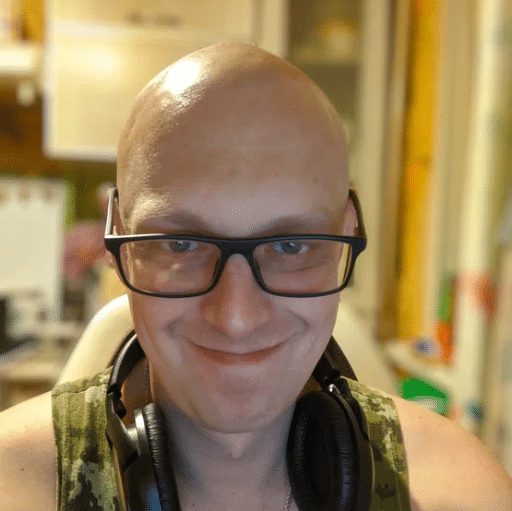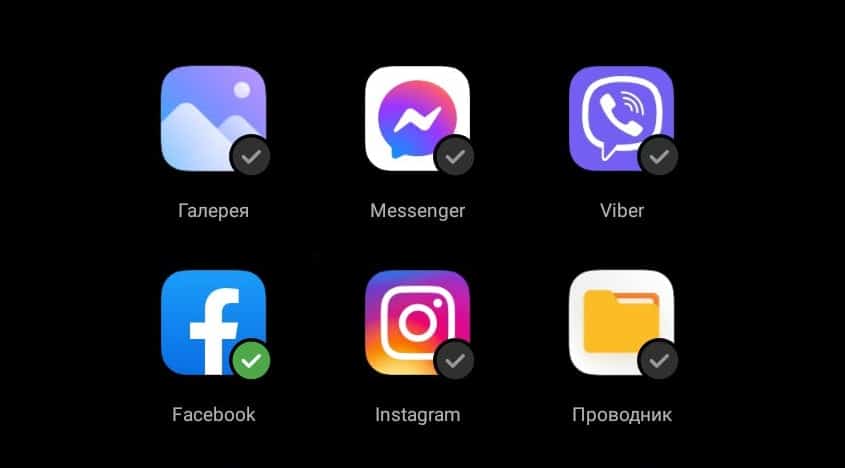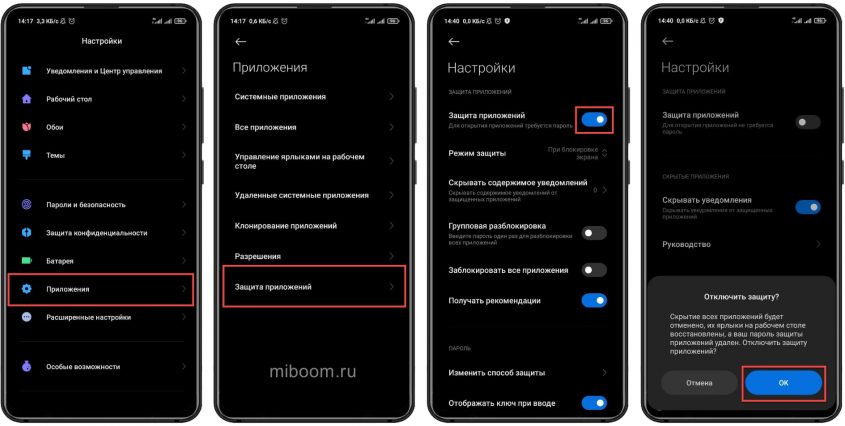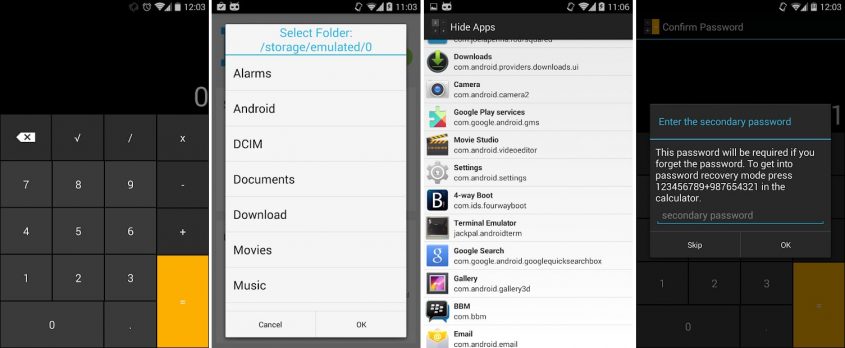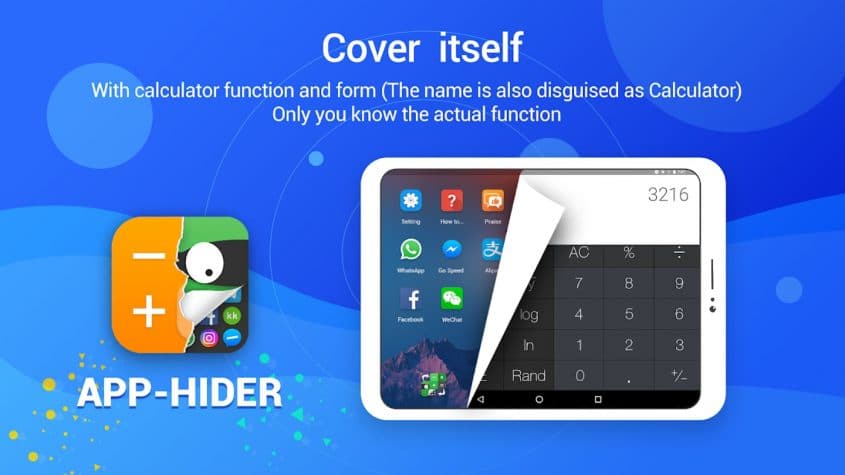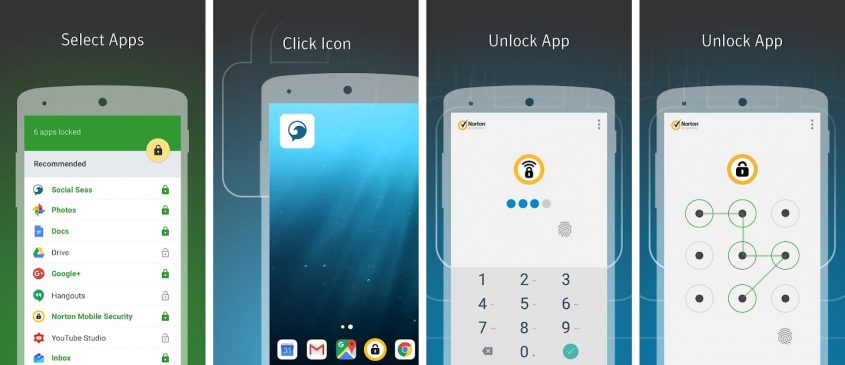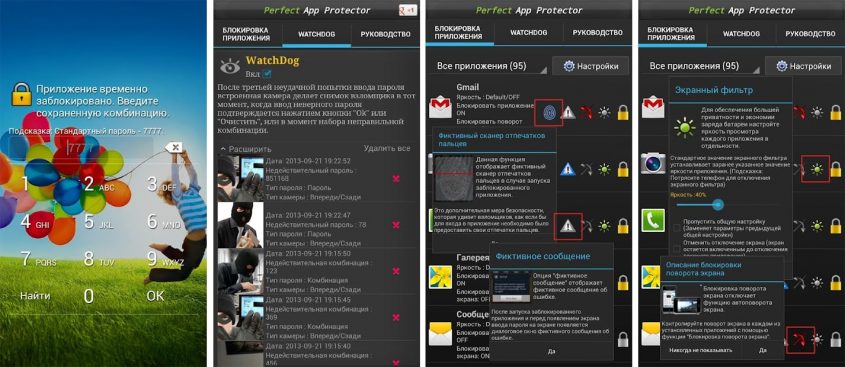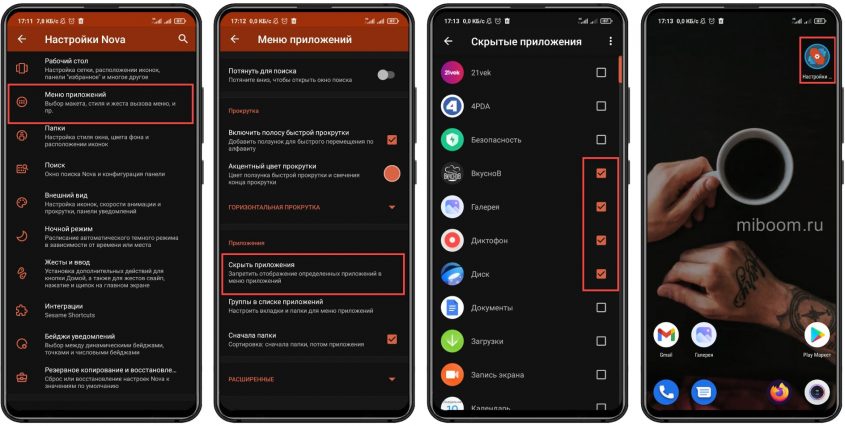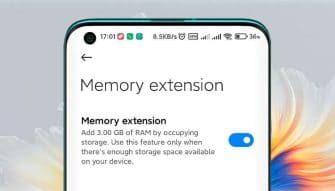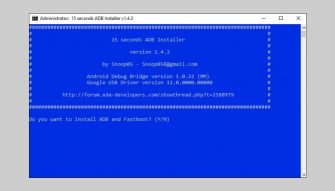В Android можно спрятать приложения от посторонних глаз. Разработчики Xiaomi оставили эту опцию в оболочке MIUI. Причём функция доступна как на классических телефонах Сяоми, так и на смартфонах Redmi и POCO. Сегодня расскажу, что это за функция и как правильно её использовать.
Скрытие приложения — это возможность скрыть ярлыки установленных программ с рабочего стола MIUI. Функция работает точно так же, как смартфонах под управлением Андроид.
После настройки ярлык приложения не будет отображаться на главном экране, а для его запуска потребуется применить соответствующий жест и ввести пароль. Весьма неплохая защита конфиденциальных данных и отличный способ скрыть игру на телефоне.
Скрытие приложений с рабочего стола MIUI
Защита приложений – это важный пункт настроек MIUI. Именно в нём находится инструмент для скрытия приложений с рабочего стола Сяоми, Редми и ПОКО. Поэтому инструкция получится достаточно простой.
Для начала необходимо активировать защиту в настройках MIUI, только после этого можно что-то прятать.
Включение защиты и скрытие приложений
Как включить защиту приложений MIUI:
- Запустите настройки смартфона и перейдите в раздел «Приложения».
- Тапните по пункту «Защита приложений».
- Далее нажмите на кнопку «Включить».
- Затем потребуется придумать и ввести графический ключ.
- После этого система попросит привязать Mi аккаунт при помощи соответствующий кнопки (на случай если пользователь забудет пароль защиты).
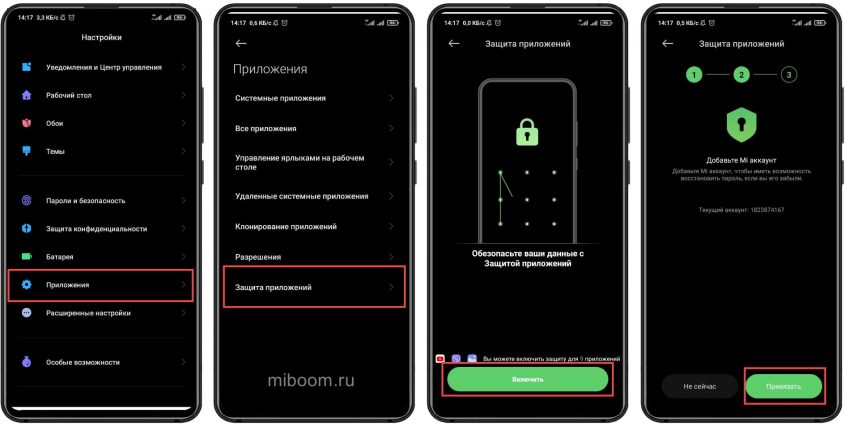
- Выберите нужные программы и нажмите «Использовать защиту приложений».
- Подтвердите действие отпечатком пальца (он же потом может использоваться вместо графического ключа для запуска защищённой программы).
- Далее перейдите в раздел «Скрытие приложений» на верхней панели списка.
- Передвиньте ползунок в положение «Вкл».
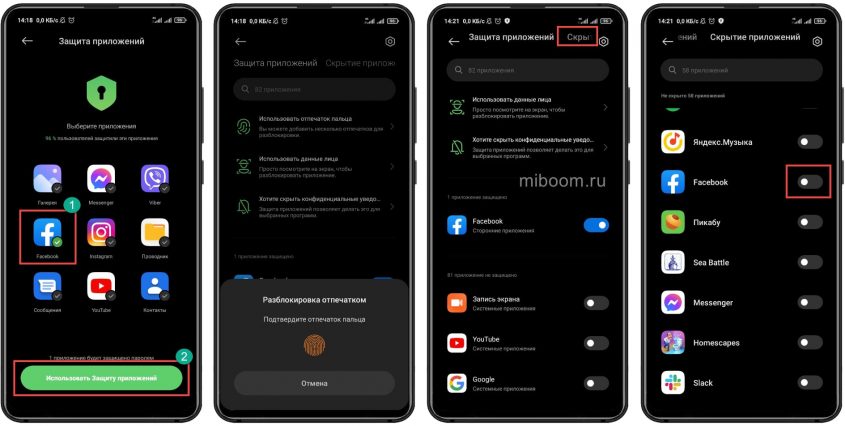
Теперь нужная программа не только защищена паролем, но и скрыта с рабочего стола. Как видите, всё очень просто. Осталось понять, как его после этого запускать спрятанные ярлыки.
Просмотр скрытых приложений
Найти скрытые приложения в телефоне очень просто, но без пароля их не увидеть. Вы только можете понять, что владелец телефона что-то скрывает от любопытных глаз.
Как посмотреть скрытые приложения на Андроид:
- Для запуска защищённой программы нужно применить жест с разведением двух пальцев на любом месте экрана.
- Появится окно запроса пароля.
- После ввода пароля откроется папка со всеми защищёнными файлами.
Отключение защиты и скрытия
Чтобы вывести приложение на экран телефона, необходимо отключить защиту.
Как убрать защиту приложений на Xiaomi:
- Войдите в настройки смартфона и перейдите в раздел «Приложения».
- Нажмите «Защиту приложений».
- Введите графический ключ или используйте отпечаток пальца.
- Тапните по шестерёнке в верхнем правом углу экрана.
- Передвиньте ползунок «Защита приложений» в положение «Выкл».
- Подтвердите действие кнопкой ОК.
После произведения этих действий защита будет выключена, а все ранее скрытые иконки вернутся на рабочий стол MIUI. Прелесть этой функции заключается в том, что её можно активировать практически в любое время и также быстро отключить. Никаких особых навыков и знаний для этого не требуется.
Скрыть большинство предустановленных расширений MIUI не получится. Эта функция нормально работает только с программами сторонних разработчиков. Вероятно, это сделано специально.
Программы для скрытия приложений
Если стандартная возможность MIUI не позволяет сделать приложение невидимым, можно воспользоваться сторонними утилитами, способными прятать и защищать паролем даже системный софт.
Стоит учесть, что некоторые подобные программы требуют наличия прав суперпользователя для своего нормального функционирования.
Smart Hide Calculator
Условно-бесплатная утилита, которая требует для нормальной работы прав суперпользователя. Зато оно способно скрыть практически все приложения, включая системные. Интерфейс Smart Hide Calculator достаточно прост, в нём разберётся даже новичок. Выглядит программа как обычный калькулятор (дабы не вызывать интереса у посторонних).
Для скрытия приложения нужно нажать на кнопку «равняется», а затем ввести пароль, чтобы открылся интерфейс. Такая программа отлично подойдёт для скрытия конфиденциальных данных, поскольку Smart Hide Calculator умеет работать с файлами различного типа.
App Hider
Бесплатная программа для скрытия софта, установленного на смартфоне. Способна работать без рут-прав и сделана с закосом под калькулятор. Но это накладывает некоторые ограничения, поскольку системные программы App Hider скрывать не умеет. Тем не менее, для обычного программного обеспечения данный продукт очень хорошо подходит.
Интерфейс достаточно простой, русский язык отсутствует, но разобраться в нём просто. Пользоваться продуктом можно бесплатно, но в нём достаточно много рекламы, которую не отключить. Отмечу, что нормально работать она не мешает.
Norton App Lock
Бесплатная программа от известного производителя антивирусного софта. Обладает предельно понятным интерфейсом и широкими возможностями. Оформление соответствует всем остальным продуктам Norton. ПО способно скрывать обычные приложения, но с системными работать не умеет. Зато не требует прав суперпользователя.
Нормально работает как на чистом Андроид, так и на Xiaomi, Redmi и POCO с MIUI. Не требует слишком много системных ресурсов, поэтому её можно установить даже на относительно слабые телефоны. Рекламы в программе нет.
Perfect App Lock
Мощнейший русскоязычный софт для скрытия всего чего угодно на Android-смартфонах. Есть бесплатная версия Perfect App Lock, но в ней много рекламы и функционал существенно урезан. Для использования всех возможностей потребуется заплатить разработчикам. После этого исчезнет и реклама.
Интерфейс хорошо и продуманно сделан, поэтому даже у новичков не возникнет проблем с работой. Perfect App Lock умеет скрывать практически все приложения, кроме некоторых системных. Для скрытия предустановленных системных программ потребуются права суперпользователя.
Альтернатива: второе пространство и лаунчеры
Спрятать ярлык можно при помощи других возможностей MIUI или использовать сторонние лаунчеры. В альтернативных лаунчерах также есть такая опция (POCO Launcher, GO EX Launcher, Trebuchet, APEX Launcher и в других). Мы рассмотрим её включения на примере NOVA Launcher. Стоит заметить, что функция защиты имеется только в платной версии.
Однако сначала несколько слов об альтернативной возможности MIUI под названием «второе пространство».
Использование второго пространства MIUI для скрытия данных
Второе пространство – это дополнительный рабочий стол в рамках одной учётной записи, защищённый паролем или графическим ключом.
Пользователь может создать второе пространство, переместить туда конфиденциальные данные и сделать их недоступными для любителей повертеть чужой телефон в руках.
Создание второго пространства:
- Откройте «Настройки».
- Перейдите в раздел «Особые возможности».
- Тапните по пункту «Второе пространство» и создайте альтернативное пространство.
- Задайте пароль для доступа к новому пространству.
- Придумайте графический ключ, который не должен совпадать с ключом от первого пространства).
Главное — не забудьте, какой графический ключ создали! Если его забыть, то все данные, расположенные на созданном рабочем столе, перестанут быть доступны.
Скрытие ярлыков через NOVA Launcher
В невероятно функциональном и неплохо выглядящем лаунчере NOVA также есть возможность скрыть от посторонних глаз личные данные и защитить их паролем.
Однако эта функция работает только в платной версии NOVA Launcher. Если пользователь решил установить Free версию, то спрятать иконку приложения на Андроиде или MIUI не получится.
Как скрыть приложение в NOVA Launcher:
- Откройте настройки лаунчера и перейдите в раздел «Меню приложений».
- Пролистайте список настроек до конца и тапните по пункту «Скрыть приложения».
- Отметьте галочками нужные программы.
- Выйдите из настроек.
После этого значки приложений не будут отображаться в меню. Чтобы их увидеть нужно будет пройти по тому же пути (как в инструкции выше) и посмотреть, какие из программ скрыты.
Если нужно запустить программу, то в списке придётся снять галочку с нужного пункта, только тогда ПО станет доступно для запуска.
Коротко о главном
Подводя итоги, хочу отметить:
- Скрытие есть в любом смартфоне производства Xiaomi, а также суббрендов POCO и Redmi.
- Включение данной функции осуществляется через стандартные настройки MIUI.
- Существуют сторонние программы, которые позволяют надёжно спрятать даже обычные файлы и любую другую личную информацию.
- Спрятать ярлыки с рабочего стола MIUI или Android можно также при помощи сторонних лаунчеров. Некоторые из них платные.